uocmo_kchodoi
Moderator
- Xu
- 132
Trong rất nhiều bài viết, bài báo cáo chúng ta nhiều khi phải sử dụng các ghi chú (cmt) để chú thích, lý giải cho người đọc hiểu những từ viết tắt, ý muốn diễn đạt... Tuy không thường xuyên nhưng nếu biết cách sử dụng chức năng này của Word thì chắc chắn bạn sẽ thấy được hiệu quả của nó lúc cần thiết là như thế nào.
1. Thêm comment (ghi chú).
Bước 1: Để tạo ghi chú cho dòng hay đoạn văn bản trong tài liệu Word, đầu tiên các bạn cần chọn (bôi đen) dòng hay các đoạn văn bản mà các bạn muốn thêm ghi chú.
Bước 2: Chọn tab Review -> New Comment để tạo ghi chú mới.
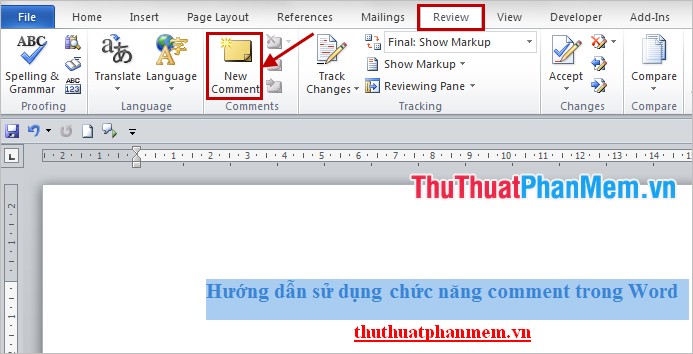
Ô comment sẽ được xuất hiện bên phải các dòng, đoạn văn các bạn muốn tạo ghi chú.

Bước 3: Các bạn nhập nội dung ghi chú các bạn muốn vào ô Comment[SCD1], với các ghi chú tiếp theo nó sẽ là SCD2, SCD3…

Sau khi nhập nội dung ghi chú xong các bạn nhấn chuột ra khoảng trống trong văn bản Word. Nội dung được ghi chú được lưu lại, dòng hay đoạn văn bản ghi chú được tô màu. Các bạn chỉ cần di chuyển con trỏ chuột vào dòng hay đoạn văn bản đó là sẽ xuất hiện thông tin comment các bạn nhập.

2. Chỉnh sửa comment.
Để chỉnh sửa comment các bạn nhấn chuột phải vào dòng hay đoạn văn bản các bạn đã tạo comment và chọn Edit Comment. Hoặc các bạn có thể đặt con trỏ chuột trực tiếp vào ô Comment[SCD1] và sửa nội dung ghi chú.
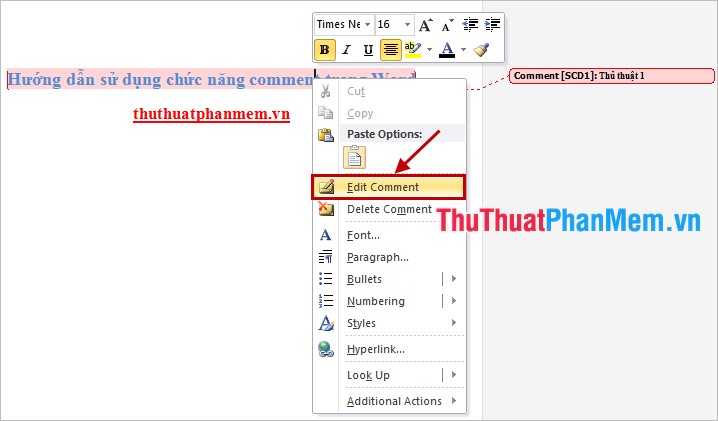
3. Xóa comment.
Để xóa comment các bạn nhấn chuột phải vào dòng, đoạn văn bản đã tạo ghi chú và chọn Delete Comment.
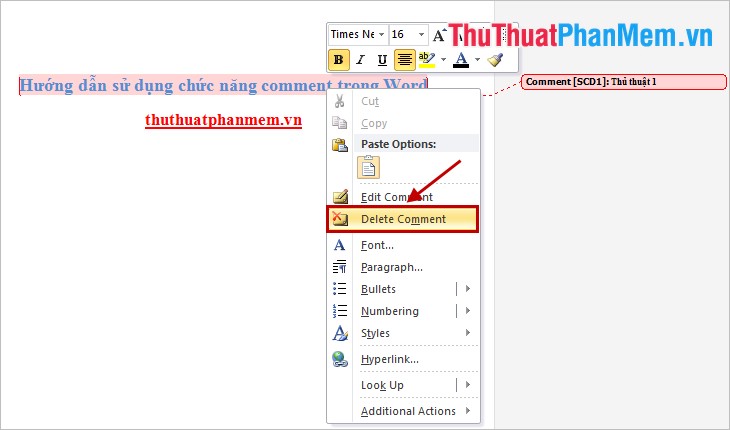
Hoặc các bạn đặt con trỏ chuột vào dòng, đoạn văn bản đã tạo comment và chọn Review -> Delete.
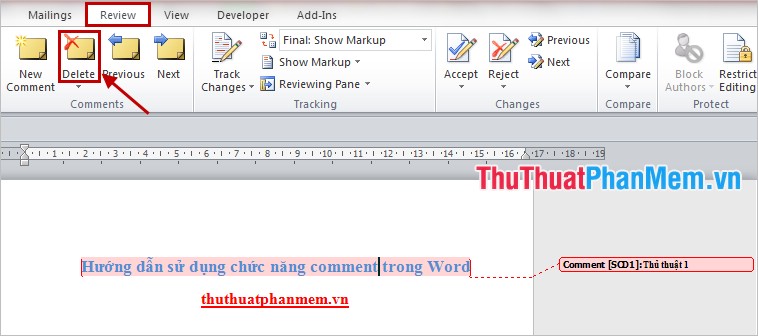
Việc sử dụng chú thích sẽ làm cho văn bản trông chuyên nghiệp hơn, người đọc dễ theo dõi và đọc, hiểu. Chúc các bạn thành công!
HƯỚNG DẪN SỬ DỤNG CHỨC NĂNG CHÚ THÍCH TRONG WORD
1. Thêm comment (ghi chú).
Bước 1: Để tạo ghi chú cho dòng hay đoạn văn bản trong tài liệu Word, đầu tiên các bạn cần chọn (bôi đen) dòng hay các đoạn văn bản mà các bạn muốn thêm ghi chú.
Bước 2: Chọn tab Review -> New Comment để tạo ghi chú mới.
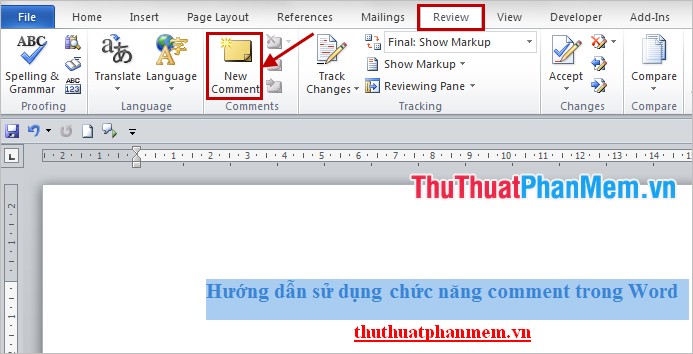
Ô comment sẽ được xuất hiện bên phải các dòng, đoạn văn các bạn muốn tạo ghi chú.

Bước 3: Các bạn nhập nội dung ghi chú các bạn muốn vào ô Comment[SCD1], với các ghi chú tiếp theo nó sẽ là SCD2, SCD3…

Sau khi nhập nội dung ghi chú xong các bạn nhấn chuột ra khoảng trống trong văn bản Word. Nội dung được ghi chú được lưu lại, dòng hay đoạn văn bản ghi chú được tô màu. Các bạn chỉ cần di chuyển con trỏ chuột vào dòng hay đoạn văn bản đó là sẽ xuất hiện thông tin comment các bạn nhập.

2. Chỉnh sửa comment.
Để chỉnh sửa comment các bạn nhấn chuột phải vào dòng hay đoạn văn bản các bạn đã tạo comment và chọn Edit Comment. Hoặc các bạn có thể đặt con trỏ chuột trực tiếp vào ô Comment[SCD1] và sửa nội dung ghi chú.
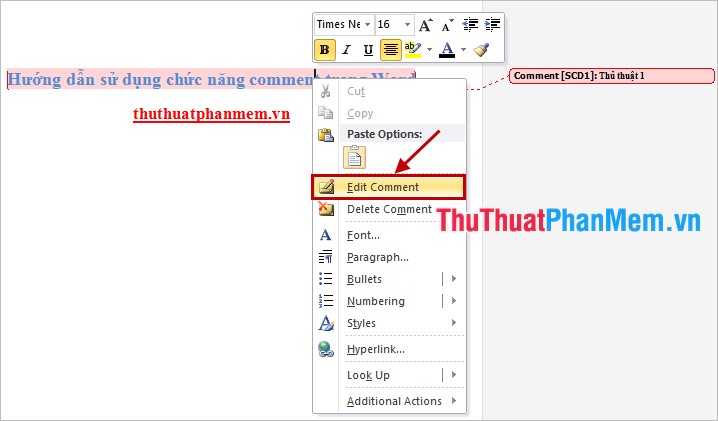
3. Xóa comment.
Để xóa comment các bạn nhấn chuột phải vào dòng, đoạn văn bản đã tạo ghi chú và chọn Delete Comment.
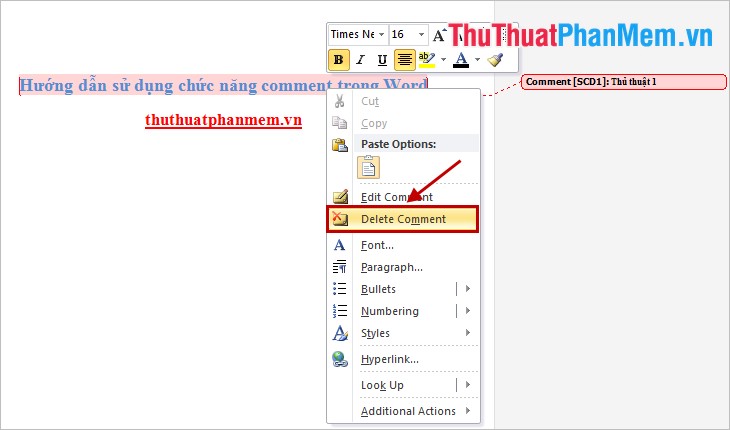
Hoặc các bạn đặt con trỏ chuột vào dòng, đoạn văn bản đã tạo comment và chọn Review -> Delete.
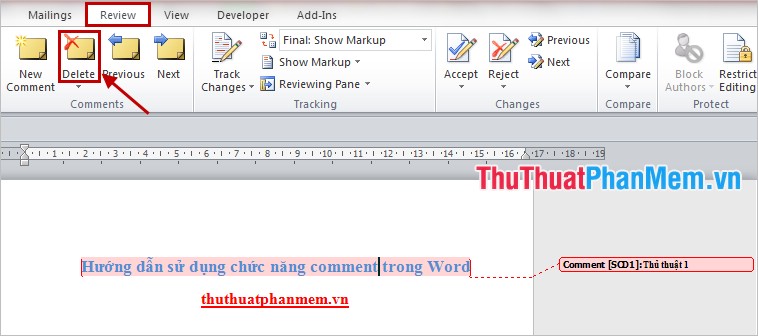
Việc sử dụng chú thích sẽ làm cho văn bản trông chuyên nghiệp hơn, người đọc dễ theo dõi và đọc, hiểu. Chúc các bạn thành công!
